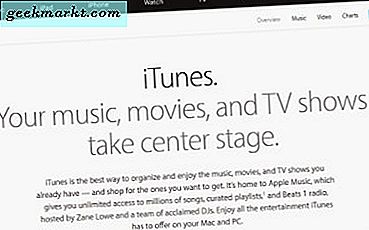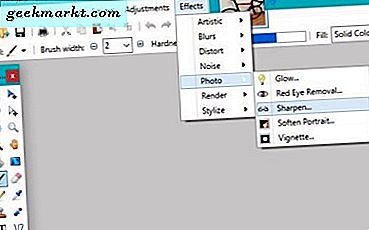
Photoshop için ödeme yapmak istemiyorsanız veya maliyeti haklı çıkaracak kadar fazla kullanamayacağınızı düşünmüyorsanız, her zaman Paint.net vardır. Basit görüntü manipülasyonu için ücretsiz, kullanımı kolay ve benim go-to uygula. Bu eğiticinin konusu olan Paint.net'te bulanık resimleri bile düzeltebilirsiniz.
Dünyanın güzel bir yerinde yaşadığımdan çok fazla fotoğraf çekiyorum ama kesinlikle fotoğrafçı değilim. Ben de özel donanım yerine bir akıllı telefon kamerası kullanıyorum, bu yüzden çoğu zaman zayıf tekniğimi ve ortalama donanımı küçük bir işlem sonrası ile telafi etmem gerekiyor. Çoğu zaman, Snapchat veya Instagram'da görüntüleri paylaşıyorsanız, biraz bulanıklaştırma hiçbir şey yapmaz, ancak bunları başka bir şey için kullanıyorsanız, fark yaratabilir.

Paint.net'teki bulanık resimleri keskinleştir
Neyse ki, Paint.net'in zayıf fotoğrafçılık becerilerimi hafifletmeye yardımcı olabilecek bir çift numarası var. Bunlardan biri, odaksızlığı veya bulanık görüntüyü netleştirebilme yeteneğidir.
- Paint.net'i açın ve düzenlemek istediğiniz resmi açın.
- Efektler, Fotoğraf ve Keskinleştir'i seçin.
- Resmi keskinleştirmek için kaydırıcıyı kullanın. Keskinleştirmek için soldan sağa kaydırın.
- En iyi seviyeyi bulun ve Tamam seçeneğini seçin.
- Resmi kaydet.
Doğru seviyeyi bulmak için bazı ileri geri kayarlar, ancak onu gördüğünüzde bunu bileceksiniz. Çok uzağa git ve görüntü bozuluyor ve renk kaybolabilir. Yeterince uzağa gitmeyin ve görüntünüz biraz bulanık kalacaktır.

Konuyu Paint.net'te keskin tutarken arka planı bulanıklaştırın
Tersine, bir görüntünün kasıtlı olarak bulanıklaşmasının harikalar yaratabileceği zamanlar vardır. Örneğin, bir görüntünün arka planını bulanıklaştırmak öznenin çıkmasını sağlar ve sanatsal etkilere sahip olabilir. Bu bağlamda konu, görüntünün merkez kısmıdır, keskin kalmasını istediğiniz kısımda her şey bulanıktır.
- Paint.net'i açın ve düzenlemek istediğiniz resmi açın.
- Tümünü seçmek için Ctrl + A tuşlarına basın.
- Tümünü kopyalamak için Ctrl + C tuşlarına basın.
- Yeni bir katmana yapıştırmak için Ctrl + ÜstKrktr + V tuşlarına basın. Sağ altta, Katman 1 (veya Arkaplan) ve Katman 2'de yeni bir katman kutusu görmelisiniz.
- Soldaki araçlar menüsünden silgiyi seçin.
- Görüntünün konusunu rahatça kapsayabilmek için fırça genişliğini yeniden boyutlandırın.
- Seçimi kaldırmak için Katman 1 veya Arkaplan öğesinin yanındaki küçük onay kutusunu seçin.
- Tüm görüntüyü içerecek şekilde yumuşak silme hareketleri kullanarak konuyu silin. Sildiğiniz yerde gri ve beyaz bir kutu göreceksiniz, bu iyi değil.
- Seçmek için Katman 1 veya Arkaplan'ın yanındaki küçük onay kutusunu seçin. Konu şimdi geri dönmelidir.
- Efektler, Bulanıklık ve Gauss Bulanıklığı'nı seçin.
- Bir bulanıklık seviyesi seçmek için kaydırıcıyı kullanın ve kapsanan nesnenin ne kadarını görün.
Tüm özneyi yakalamak ve öne çıkması için görüntüye yeterince bulanıklık sağlamak için biraz deneme yapılması gerekli olacaktır.
Daha keskin resimler çekmeye yönelik ipuçları
Görüntü düzenleme araçları yaptıklarında çok iyi olsa da, sihir değildirler. Fotoğrafçılar olarak iyi çekimler yapmak için bir çeşit sorumluluk sahibiz. İşte profesyonel fotoğrafçı arkadaşımdan daha keskin fotoğraflar çekmek için aldığım birkaç ipucu.
Kamera / telefonu düzgün tutun
Kamera sarsıntısı bulanık fotoğrafların en büyük suçlamalarından biridir. Fotoğraf makinesini iki elinizle tutun, kendinizi bir duvar, ağaç veya başka bir şey gibi bir şey üzerinde desteklemeye çalışın ve hala kalmak için elinizden geleni yapın. İdeal bir dünyada, bir tripod kullanırsınız ama bu her zaman mümkün değildir.
Deklanşör hızı
Bir kamerayı kullanırsanız ve bir telefon kullanmıyorsanız, doğru deklanşör hızını kullanmak görüntü kalitesini iyileştirmek için çok yol alabilir. Deklanşör hızı ne kadar hızlı olursa, bulanık resimlerin şansı o kadar düşük olur.
açıklık
Hızlı bir enstantane hızı kullanırsanız, diyafram açıklığı daha da büyütmeniz gerekir. Fotoğraf tarzınız için enstantane hızı ve diyafram arasında mutlu bir ortam bulmak için deney yapın.
Görüntü sabitleme
Birçok yeni kameralı telefon ve bağımsız kameralar, kameranın sarsılmasını azaltmaya yardımcı olan görüntü sabitleyiciyi kullanır. Bu, ödünlerle birlikte geldiği için deneylere ihtiyaç duyacaktır.
odak
Son olarak, odak, resimlerin bulanıklığı üzerinde oldukça etkilidir. Otomatik odaklama harika ama mükemmel değil. Mümkünse kamerayı iyi odaklamak için bir saniye verin ve ardından çekimi yapın. El ile odaklanmışsanız, pratik yapın, pratik yapın, pratik yapın!